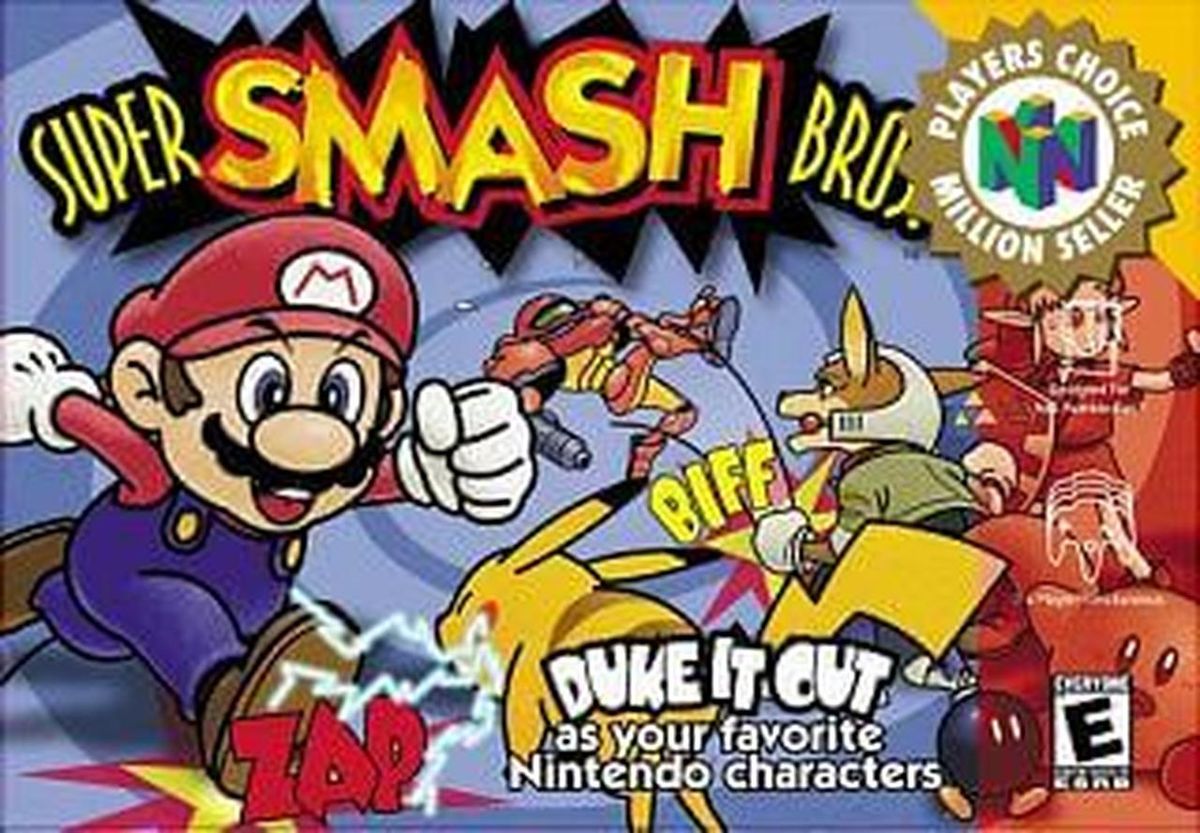Hur man förhindrar att WhatsApp-foton sparas automatiskt på iPhone
Är du trött på att alla foton och videor som du får via WhatsApp sparas automatiskt på rullen på din iPhone? Vanligt! Visst är du i många grupper där de inte slutar köra memes, roliga videor, absurda foton och andra vanliga Internet på internet.
Med standardkonfigurationen för WhatsApp hamnar allt detta innehåll på rullen på din iPhone, vilket gör att du tappar tid när du vill se dina egna foton eller videor (förutom att du tar upp lagringsutrymme).
Lyckligtvis är det enkelt att ändra detta beteende och i följande rader kommer jag att förklara hur man gör det.

Konfigurera WhatsApp så att du inte sparar de foton och videor du får
Om du vill undvik att alla videor och foton som du får i WhatsApp sparas i rullen på din iPhone måste du göra detta:
- Öppna WhatsApp och tryck på inställningar ikonen längst ned till höger på skärmen.
- Klicka på Katter alternativ.
- Stäng av Spara alternativbrytare på rullen.
Faktum! Med dessa tre enkla steg slutar din iPhone att spara alla foto- och videofiler som du får via WhatsApp i Photos-appen.
När denna förändring har gjorts du bör vara medveten om att om du tar bort en konversation helt försvinner alla filer som är lagrade i den helt och hållet. Det är ett bra sätt attåterställa lagringsutrymme upptagen av WhatsApp,men du måste ta hänsyn till att inte radera filer av misstag eller okunnighet.
Samma sak händer om du avinstallerar appen från din enhet försvinner alla videor och foton för alltid (såvida du inte har enWhatsApp säkerhetskopia).
ms måla för android
Hur man sparar WhatsApp-foton eller -videor på iPhone
Nu när foton och videor inte längre sparas automatiskt kanske du vill veta hur man gör det manuellt för de fall där du är intresserad av att behålla filerna.
Till spara de foton och videor du vill ha, du bör göra följande:
- Öppna fotot eller videon du vill spara i konversationen eller öppna en konversation, tryck på namnet på kontakten eller gruppen och välj sedan alternativet Filer, länkar och dokument. för att se alla filer som utbyts i det samtalet.
- Tryck på delningsikonen i det nedre vänstra hörnet på skärmen (ikonen har en rektangelform med en pil uppåt).
- Välj Spara alternativ.
Som du kan se processen för att spara filerna manuellt är ganska enkel och efter att ha gjort det ett par gånger har du inga problem att upprepa det när du inte behöver det.
Jag hoppas att denna lilla dricks hjälper dig att hantera lite bättre lagringsutrymmet på din iPhone och också att bli av med många foton och videor som inte målar något på din rulle.
Se även: Hur låser du upp en iPhone utan att känna till lösenordet